Maison >Tutoriel système >Série Windows >Comment annuler une invite contextuelle lors de l'ouverture d'un logiciel sous Win11 ?
Comment annuler une invite contextuelle lors de l'ouverture d'un logiciel sous Win11 ?
- PHPzavant
- 2024-02-13 11:01:001992parcourir
Lors de l'ouverture d'un logiciel dans Win11, une invite contextuelle s'affichera. Comment l'annuler ? C'est un problème souvent rencontré par de nombreux utilisateurs de Win11. L'éditeur PHP Strawberry vous présentera une méthode simple pour annuler ces invites contextuelles ennuyeuses. En suivant les étapes ci-dessous, vous pouvez facilement fermer ces fenêtres contextuelles pour rendre votre opération plus fluide.
Lorsque vous ouvrez un logiciel dans Win11, une fenêtre contextuelle vous invite à analyser le problème
Méthode 1 :
1 Appuyez sur la combinaison de touches [Win + S] ou cliquez sur [Icône de recherche] à côté de. l'icône de démarrage dans la barre des tâches et ouvrez Windows. Pendant la recherche, saisissez [Panneau de configuration] dans la zone de recherche, puis cliquez pour ouvrir l'[Application du Panneau de configuration] la mieux adaptée proposée par le système.
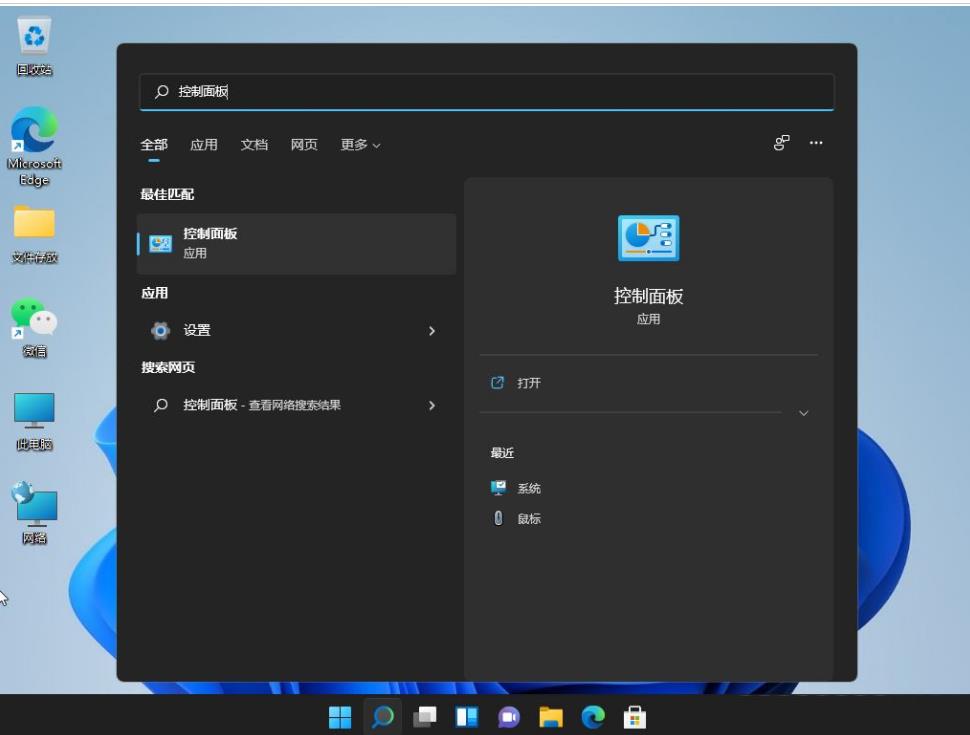
2. Dans toutes les fenêtres d'éléments du panneau de configuration, passez en mode d'affichage [Grandes icônes], puis recherchez et cliquez sur [Sécurité et maintenance] sous Ajuster les paramètres de l'ordinateur.
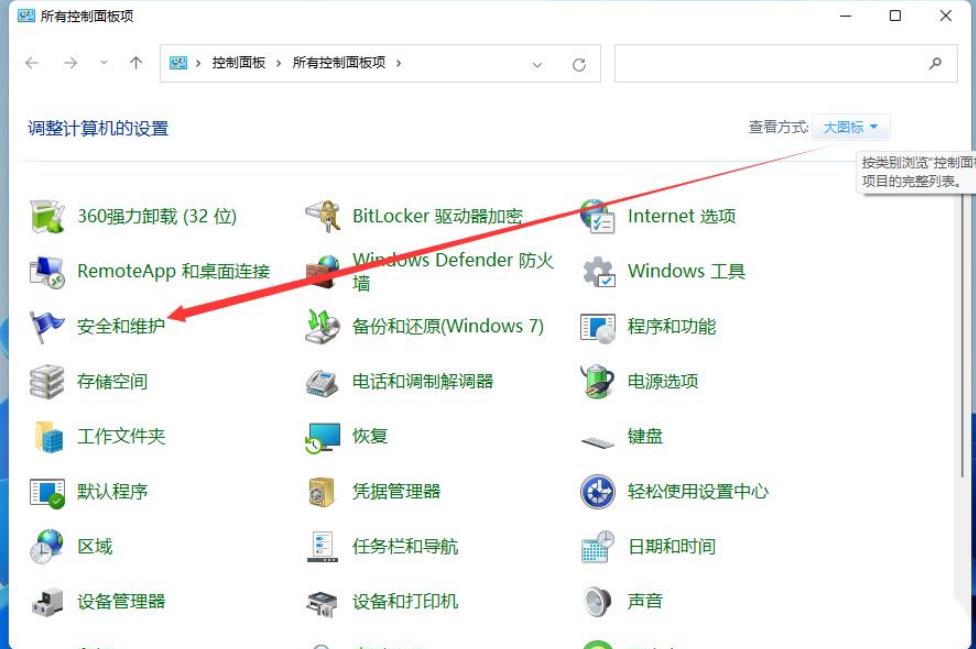
3. Dans la fenêtre Sécurité et maintenance, cliquez sur [Modifier les paramètres de contrôle de compte d'utilisateur] sur la gauche.
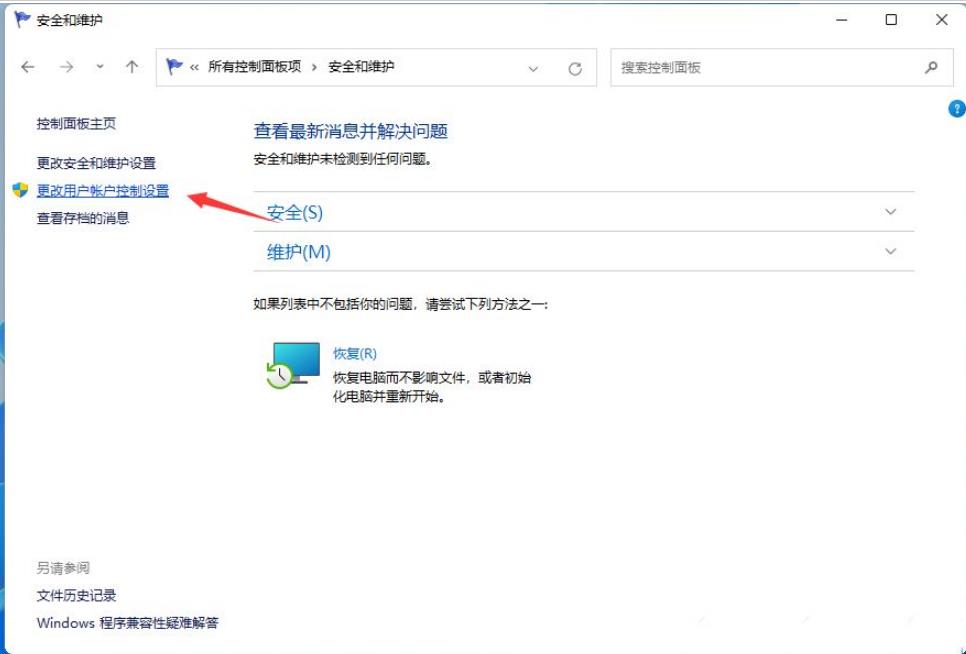
4. Dans la fenêtre des paramètres de contrôle de compte utilisateur, vous pouvez voir que le paramètre par défaut consiste à activer la fonction de contrôle de compte utilisateur.
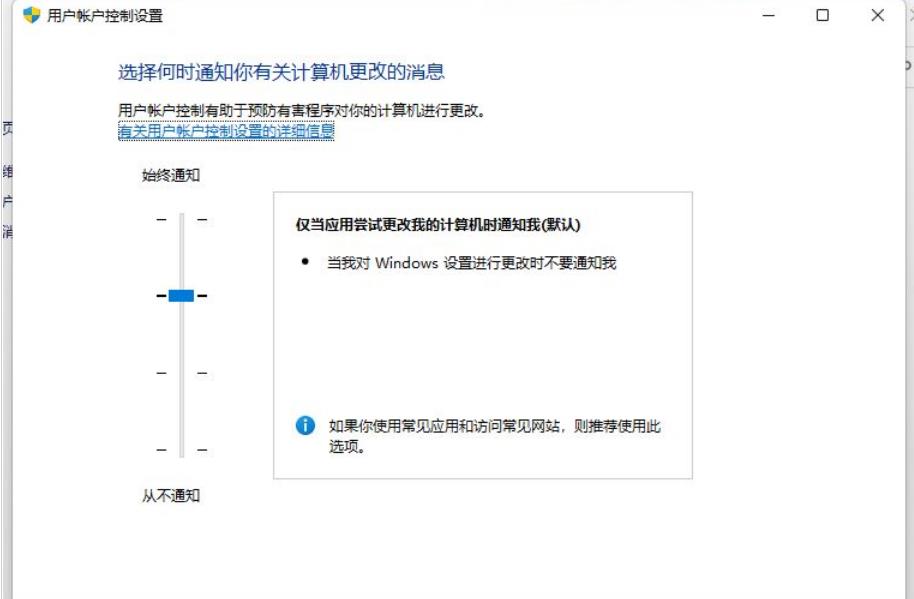
5. Faites glisser le levier vers le bas et réglez-le sur l'option Ne jamais notifier.
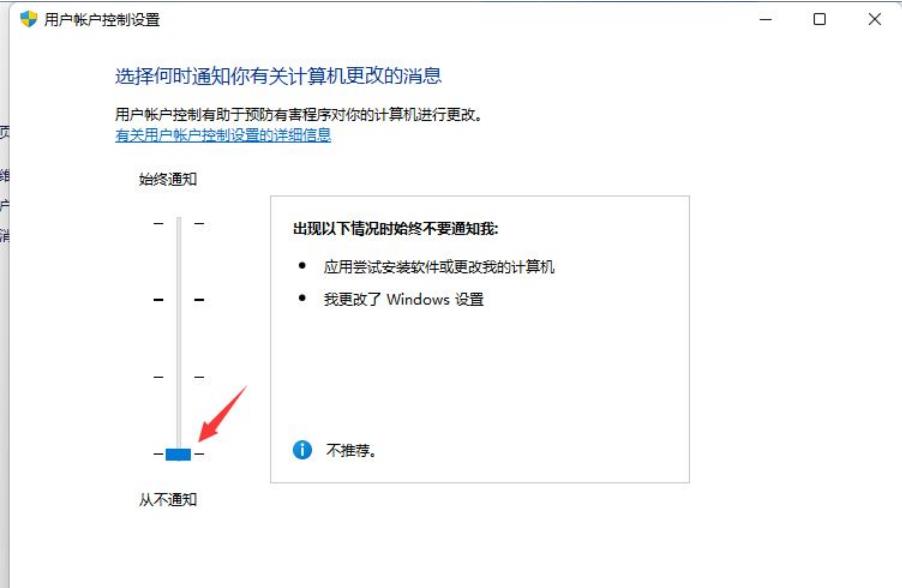
6. Une fois les paramètres terminés, cliquez sur [OK] en bas de la fenêtre pour enregistrer les paramètres de contrôle du compte utilisateur.
Méthode 2 :
1. Tout d'abord, appuyez sur [Win +
2. Dans la fenêtre d'exécution, entrez la commande [gpedit.msc] et appuyez sur [OK ou Entrée] pour ouvrir l'éditeur de stratégie de groupe local.
3. Dans la fenêtre de l'éditeur de stratégie de groupe local, développez jusqu'à [Paramètres Windows--Paramètres de sécurité--Politique locale--Options de sécurité] sur la gauche, recherchez et double-cliquez pour ouvrir [Contrôle de compte d'utilisateur : Gérer dans l'approbation de l'administrateur Mode] à droite Le comportement de l’invite d’élévation de privilèges de l’administrateur].
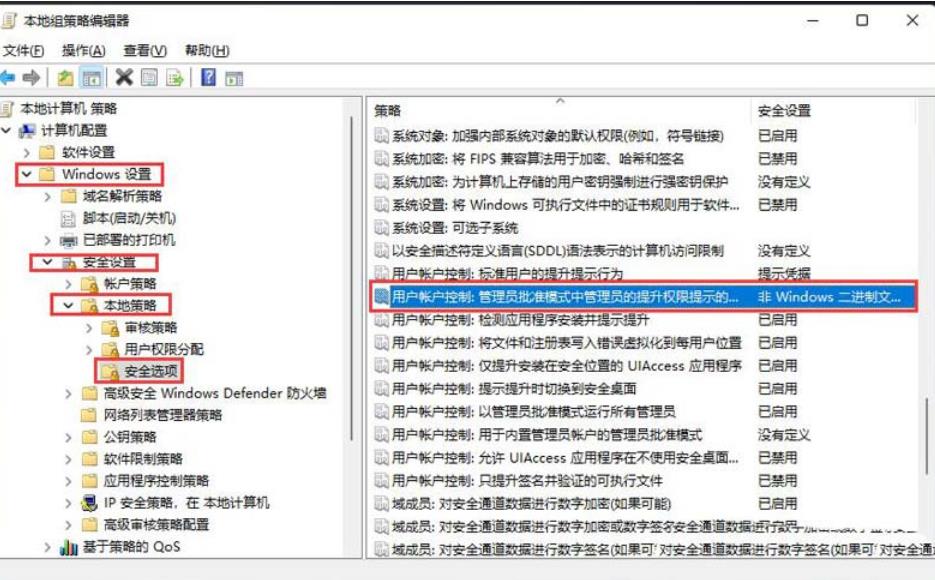
4. Contrôle de compte d'utilisateur : dans la fenêtre des propriétés de la fenêtre des propriétés pour l'invite d'élévation des autorisations de l'administrateur en mode d'approbation de l'administrateur, sélectionnez [Ne pas demander, escalader directement], puis cliquez sur [Appliquer OK].
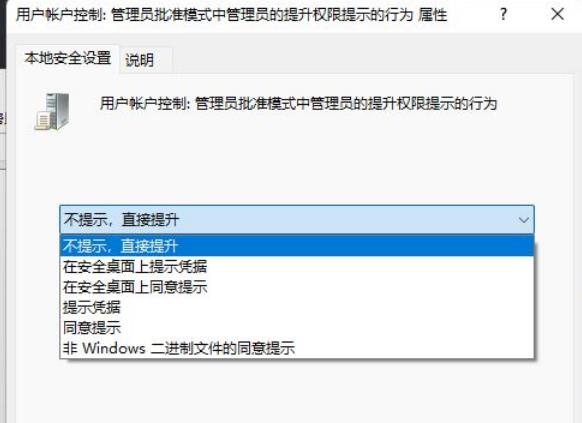
Méthode 3 :
1. Appuyez sur [Win +
2. Dans la fenêtre d'exécution, entrez la commande [regedit] et appuyez sur [OK ou Entrée] pour ouvrir l'éditeur de registre.
3. Fenêtre de contrôle de compte d'utilisateur, souhaitez-vous autoriser cette application à apporter des modifications à votre appareil ? Cliquez sur [Oui].
4. Développez la fenêtre de l'éditeur de registre sur [HKEY_LOCAL_MACHINESOFTWAREMicrosoftWindowsCurrentVersionPoliciesSystem].
5. Double-cliquez pour ouvrir la valeur DWORD (32 bits) nommée [ConsentPromptBehaviorUser] et modifiez sa valeur comme suit : [0] Rejeter automatiquement les demandes d'élévation [1] Demander les informations d'identification sur le bureau sécurisé [3] Demander les informations d'identification .
Ce qui précède est le contenu détaillé de. pour plus d'informations, suivez d'autres articles connexes sur le site Web de PHP en chinois!
Articles Liés
Voir plus- Comment activer le mode Excellentes performances de Win11
- Comment vérifier si Win11 est la version officielle
- Win11 ne peut pas se connecter à l'imprimante LAN, comment le résoudre ?
- Comment définir la configuration des variables d'environnement jdk dans le système win11
- Apprenez étape par étape comment désactiver le mot de passe de mise sous tension dans Win11

